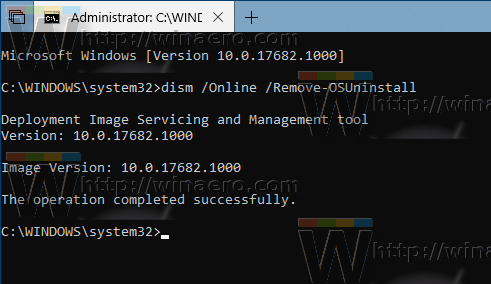Ak ste si nainštalovali novšiu verziu systému Windows 10, ale nie ste spokojní s aktualizáciou, môžete sa vrátiť k predchádzajúcej verzii operačného systému, ktorú ste mali pred aktualizáciou. Vo Windows 10 verzie 1803 je nová možnosť, ktorá umožňuje odstránenie príslušnej možnosti z aplikácie Nastavenia. Toto je dobrá zmena pre používateľov s dôvodom na jej odstránenie.
Inzerát
ako zmeniť ducha na snapchate
Niektorí používatelia nemusia byť s nainštalovanými aktualizáciami spokojní. Ich aplikácie môžu mať problémy s kompatibilitou s novšou aktualizáciou zostavenia alebo im môžu spôsobiť problémy aj hardvérové ovládače. Pre nich je dôležitá možnosť odinštalovať aktualizáciu a vrátiť sa k predchádzajúcej zostave.

Nedávno nainštalované zostavenie systému Windows 10 je možné odinštalovať, iba ak ste to ešte neurobili odstránil priečinok Windows.old . Ak ste ho už odstránili, jedinou dostupnou možnosťou je vykonať čistú inštaláciu predchádzajúceho operačného systému. Prečítajte si nasledujúce články:
- Automaticky odstrániť priečinok Windows.old v systéme Windows 10
- Odstráňte priečinok Windows.old v systéme Windows 10
Od verzie Windows 10 1803 je možné odstrániť možnosť vrátiť sa k predchádzajúcej zostave Windows 10 bez odstránenia priečinka Windows.old. Pre túto úlohu je k dispozícii nová možnosť vstavaného nástroja DISM, ktorú je možné použiť.
Pred pokračovaním nezabudnite, že nižšie popísaný postup odstráni schopnosť vrátiť sa k predchádzajúcej verzii Windows 10. Operáciu nie je možné vrátiť späť.
Ak chcete odstrániť schopnosť vrátiť sa k predchádzajúcej zostave Windows 10 , urobte nasledovné.
- Otvorené zvýšený príkazový riadok .
- Zadajte alebo skopírujte a vložte nasledujúci príkaz.
dism / Online / Remove-OSUninstall
- Týmto sa odstráni možnosť vrátiť sa k predchádzajúcej zostave Windows 10.
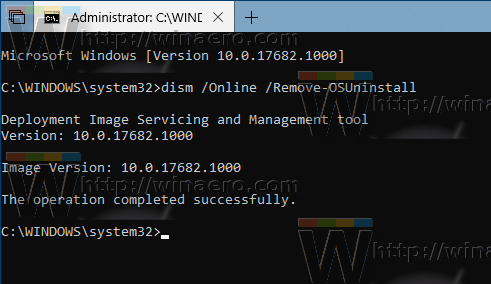
To je všetko. Táto možnosť nebude prístupná z aplikácie Nastavenia:

Pri ďalšej inštalácii novšej verzie systému Windows 10 (aktualizácia funkcií) sa budete môcť vrátiť k predchádzajúcej zostave systému Windows 10.